[ポジション]ダイアログの[デカルト]タブを使用して、各軸の別個の入力ボックスにポジションを入力します。 をクリックして、各値を個別にロックすることができます。
をクリックして、各値を個別にロックすることができます。
通常、項目への値の入力により、他の値が影響を受けることはありません。 しかしながら、ポーラー タブのコンポーネントをロックした場合、ロックにより作成された拘束に適合するように他のボックスの値が変わる可能性があります。
グラフィックウィンドウでポジションをクリックすると、ダイアログにデカルト座標が表示されます。
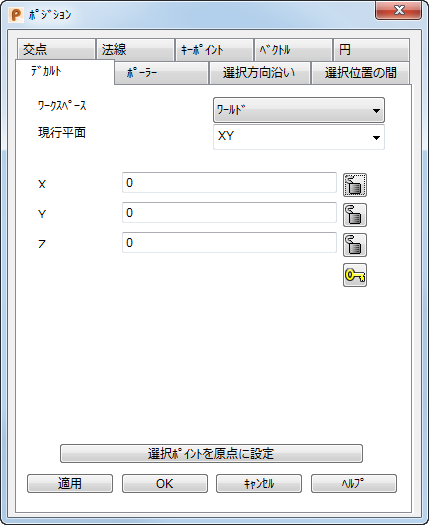
ワークスペース - 作業するワークスペースを選択します。次のオプションがあります。
- 相対値 - 定義されるポジションは、ワークスペースの原点になる別のポジションと相対します。アクティブワークプレーンがない場合、ポジションは、アクティブワークプレーン、または、グローバルワークスペースにアラインされます。
相対モードは、適切な相対座標がない場合には利用不可になります。この場合、適切なポジション(2 つのラインの交点など)を選択し、[選択ポイントを原点に設定]オプション使用して、そのポジションを相対ワークスペースの原点に設定します。
- ワークプレーン - アクティブワークプレーンがある場合、アクティブワークプレーンを基準にポジションを定義します。
- ワールド - グローバル座標系を基準に、ポジションを定義します。注: ロックされているアイテムがある場合、別のワークスペースを選択するとそのロックは破棄されます。
[現行平面]: このドロップダウン リストを使用して、3 つの基準平面のいずれかを選択します。現行平面は、選択した 作業スペース オプションに相対します。
 [ロック]/
[ロック]/ [ロック解除]: クリックして[ロック]/[ロック解除]を切り替えます。値をロックすると、他のコンポーネントの影響を受けず、値が固定されたままになります。もう一度クリックしてロック解除するまでロックのままになります。編集ボックスがロックの影響を受けている場合は、使用できないことを示すためにグレー表示されます。
[ロック解除]: クリックして[ロック]/[ロック解除]を切り替えます。値をロックすると、他のコンポーネントの影響を受けず、値が固定されたままになります。もう一度クリックしてロック解除するまでロックのままになります。編集ボックスがロックの影響を受けている場合は、使用できないことを示すためにグレー表示されます。
 [全てをロック解除]: このボタンをクリックすると、前述の値がすべてロック解除されます。
[全てをロック解除]: このボタンをクリックすると、前述の値がすべてロック解除されます。
[選択ポイントを原点に設定]: ダイアログで指定した座標を原点として設定する場合は、このボタンをクリックします。相対座標は、この原点から計測されます。
[適用]: ポジションを入力します。現行操作で複数のポイントが許可される場合は、ダイアログは閉じずに、さらにポイントを入力できる状態となります。そうでない場合は、ダイアログが閉じます。
[OK]: ポジションを入力し、ダイアログを閉じます。
[キャンセル]: ポジション入力を中止します。